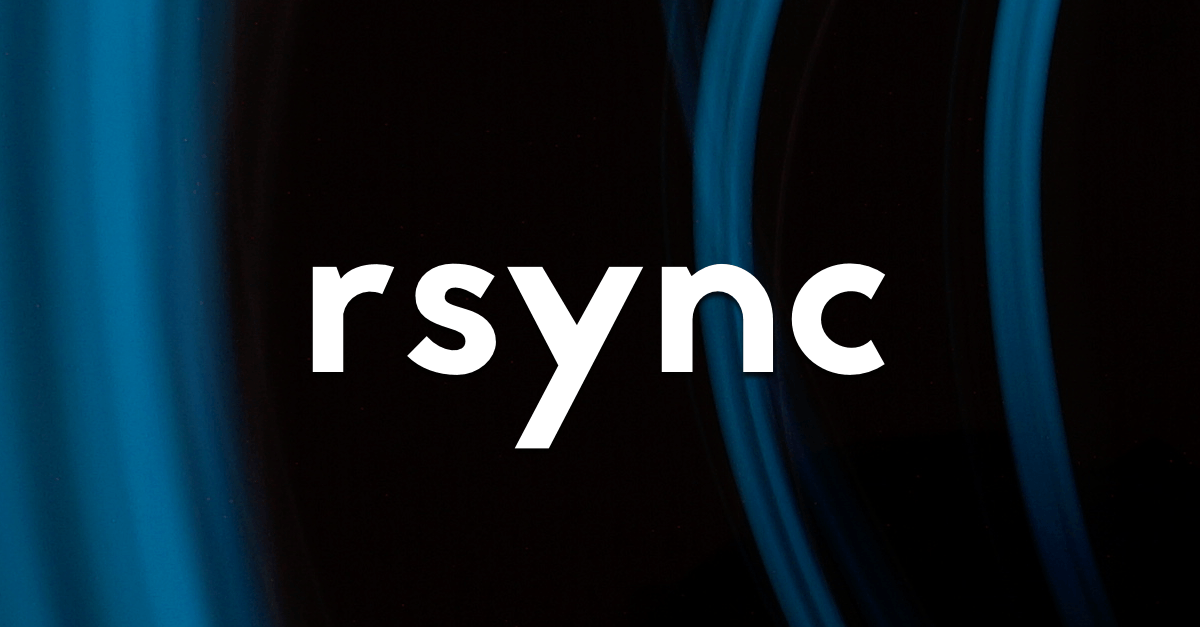
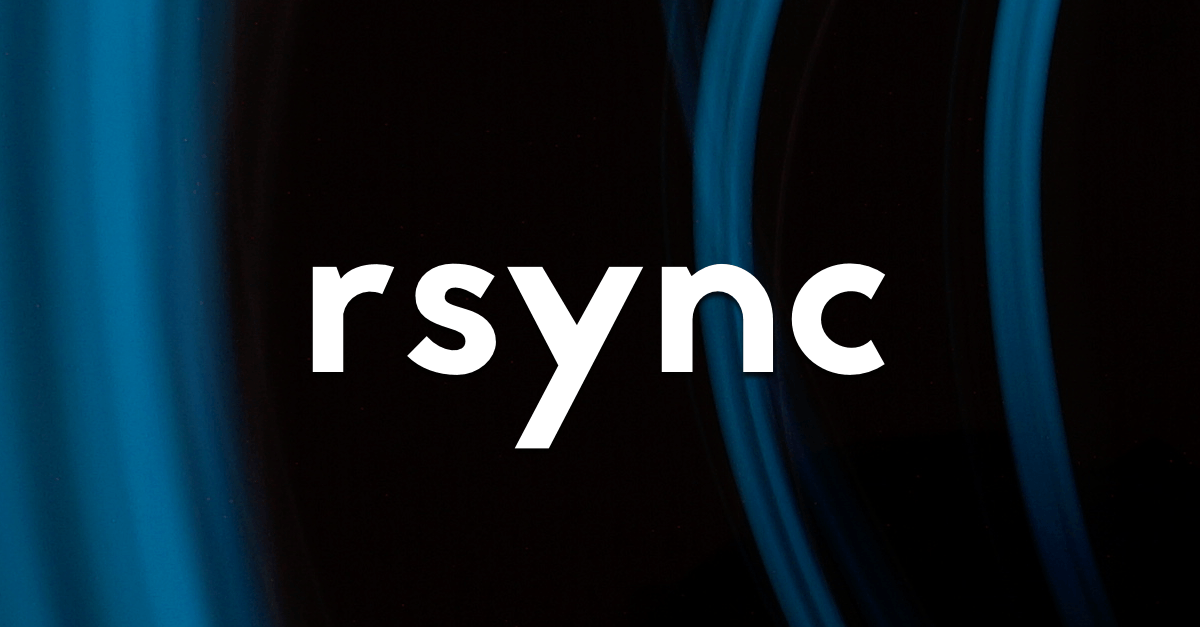
Hướng dẫn backup linux server bằng Rsync
- 20-06-2024
- Toanngo92
- 0 Comments
Rsync là một tiện ích dòng lệnh nhanh chóng và đa dụng để đồng bộ hóa các tệp và thư mục giữa hai địa điểm thông qua một shell từ xa, hoặc từ/đến một daemon Rsync từ xa. Nó cung cấp giải pháp truyền tải tệp tăng dần nhanh chóng bằng cách chỉ truyền tải những khác biệt giữa nguồn và đích.
Rsync có thể được sử dụng để sao chép dữ liệu, sao lưu tăng dần, sao chép tệp giữa các hệ thống, và như một sự thay thế cho các lệnh scp, sftp, và cp.
Cài đặt Rsync
Tiện ích rsync được cài đặt sẵn trên hầu hết các bản phân phối Linux và macOS. Nếu bạn chưa cài đặt rsync trên hệ thống của mình, bạn có thể dễ dàng cài đặt nó bằng trình quản lý gói của bản phân phối của bạn:
Ubuntu command:
sudo apt install rsyncMô tả tổng quan các lệnh Rsync:
Local to Local: rsync [OPTION]... [SRC]... DEST
Local to Remote: rsync [OPTION]... [SRC]... [USER@]HOST:DEST
Remote to Local: rsync [OPTION]... [USER@]HOST:SRC... [DEST]
Các tùy chọn:
OPTION– rsync options .SRC– Source directory.DEST– Destination directory.USER– Remote username.HOST– Remote hostname or IP Address.
Rsync cung cấp các tham số tùy chọn điều khiển cách thức hoạt động của lệnh. Các tùy chọn được sử dụng rộng rãi nhất là:
-a,--archive, chế độ lưu trữ, tương đương với-rlptgoD. Tùy chọn này yêu cầu rsync đồng bộ hóa các thư mục đệ quy, truyền các thiết bị đặc biệt và khối, bảo tồn các liên kết tượng trưng, thời gian sửa đổi, nhóm, quyền sở hữu và quyền truy cập.-z,--compress. Tùy chọn này buộc rsync nén dữ liệu khi được gửi đến máy đích. Sử dụng tùy chọn này chỉ khi kết nối đến máy từ xa chậm.-P, tương đương với--partial --progress. Khi sử dụng tùy chọn này, rsync hiển thị thanh tiến trình trong quá trình truyền và giữ lại các tệp đã truyền một phần. Nó hữu ích khi truyền các tệp lớn qua các kết nối mạng chậm hoặc không ổn định.--delete. Khi sử dụng tùy chọn này, rsync sẽ xóa các tệp dư thừa ở vị trí đích. Nó hữu ích cho việc sao chép dữ liệu.-q,--quiet. Sử dụng tùy chọn này nếu bạn muốn ẩn các thông báo không phải lỗi.-e. Tùy chọn này cho phép bạn chọn một shell từ xa khác. Theo mặc định, rsync được cấu hình để sử dụng ssh.
Lệnh phổ biến mình hay sử dụng để backup dữ liệu từ các thư mục nguồn tới thư mục đích, giữ được trạng thái tệp:
sudo rsync -aAXv /source/directory /destination/directory








